Úprava prvej a poslednej scény videozáznamu
Prvú a poslednú scénu videozáznamu môžete vystrihnúť približne v 1-sekundových krokoch.
-
V zobrazení jednotlivých snímok stlačte tlačidlo
.
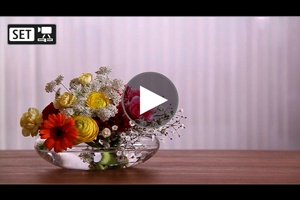
-
Na paneli prehrávania videozáznamu vyberte možnosť [
].

-
Vyberte časť, ktorú chcete vystrihnúť.

- Vyberte možnosť [
] (Vystrihnúť začiatok) alebo [
] (Vystrihnúť koniec).

- Stlačením ľavého alebo pravého tlačidla
sa posuniete o jednu snímku dozadu alebo dopredu. Na rýchle pretáčanie snímok dozadu alebo dopredu podržte stlačený združený ovládací prvok. Každé otočenie voliča
posúva o jednu snímku späť alebo dopredu.
- Keď sa rozhodnete, ktorú časť chcete vystrihnúť, stlačte tlačidlo
. Časť vyznačená čiarou v spodnej časti obrazovky zostane zachovaná.
- Vyberte možnosť [
-
Skontrolujte upravený videozáznam.

- Vyberte možnosť [
] a prehrajte upravený videozáznam.
- Ak chcete zmeniť upravenú časť, vráťte sa ku kroku č. 3.
- Ak chcete úpravy zrušiť, stlačte tlačidlo
.
- Vyberte možnosť [
-
Uložte.
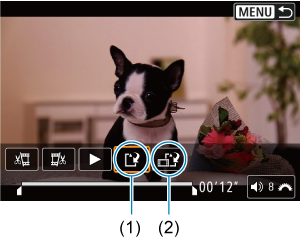
- Vyberte položku [
] (1).
- Zobrazí sa obrazovka uloženia.
- Ak chcete obsah uložiť ako nový súbor, vyberte možnosť [New file/Nový súbor], a ak ho chcete uložiť a prepísať ním pôvodný súbor videozáznamu, vyberte možnosť [Overwrite/Prepísať].
Výberom možnosti [] (2) uložte skomprimovanú verziu súboru. Pred kompresiou sa videozáznamy s rozlíšením 4K skonvertujú na videozáznamy s rozlíšením Full HD.
- Na obrazovke s potvrdením vyberte položku [OK] uložte upravený videozáznam a vráťte sa na obrazovku prehrávania videozáznamu.
- Vyberte položku [
Upozornenie
- Keďže úpravy sa vykonávajú približne v 1-sekundových krokoch (poloha označená symbolom [
] v spodnej časti obrazovky), skutočná poloha orezania videozáznamov sa môže líšiť od polohy, ktorú ste určili.
- Videozáznamy nasnímané iným fotoaparátom nemožno v tomto fotoaparáte upravovať.
- Videozáznam nemožno upravovať, keď je fotoaparát pripojený k počítaču.
- Kompresia a uloženie nie sú k dispozícii (nezobrazuje sa [
]) pre videozáznamy zaznamenané s položkou [HDR shooting
/Snímanie v HDR
] nastavenou na možnosť [Enable/Povoliť] alebo nastavenou položkou Canon Log, alebo pre videozáznamy zaznamenané vo veľkostiach
(NTSC) alebo
(PAL).